|
大部分用户在WPS文字中有时候会需要插入一些图形,为了是图形更加的具有解释和说服力,我们往往需要给插入的图形注入文字,这就好比给一个插入的图形上添加了特有的标签,在给文档带来一定的美感的时候还可以是读者对于所表达的主题意思一目了然。其实在插入的图形中再插入文字并非是一件难事,那么我们该如何做呢,小编这就给大家来排忧解难。 操作步骤 1 首先打开WPS文字中的一篇文档,把鼠标切入到功能区的“插入”选项卡,单击“形状”选项组,在出现的下拉菜单中选择插入一个图形,例如“心形”;
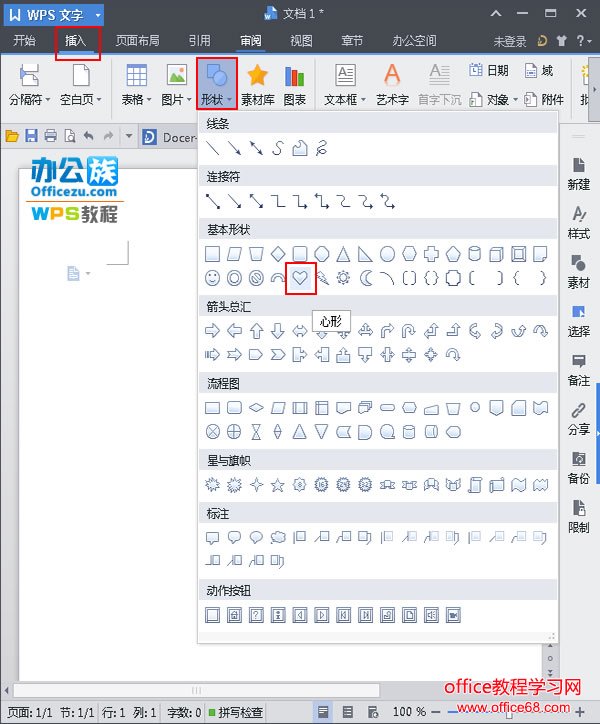 插入图形 2 此时鼠标的光标会转化为“十字”形,然后再文本的空白部分单击鼠标绘制图形,如下图所示;
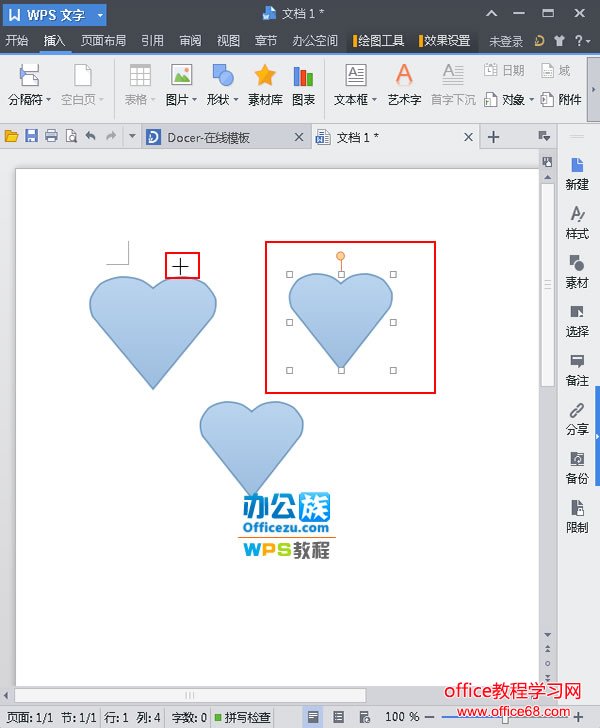 在文档空白处绘制图形 3 用鼠标选中绘制出的图形,点击右键,在弹出的任务菜单中,选择“添加文字”命令;
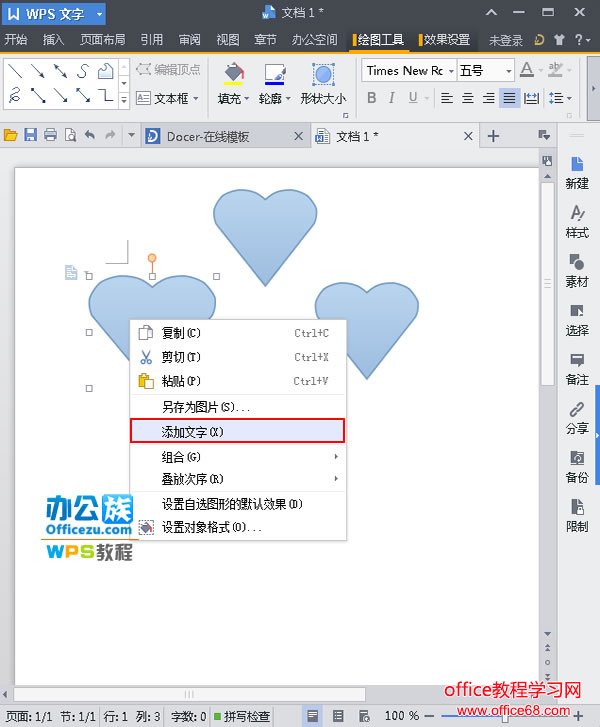 选择添加文字 4 然后等到光标定位好以后,在选中的图形中输入文字,如下图;
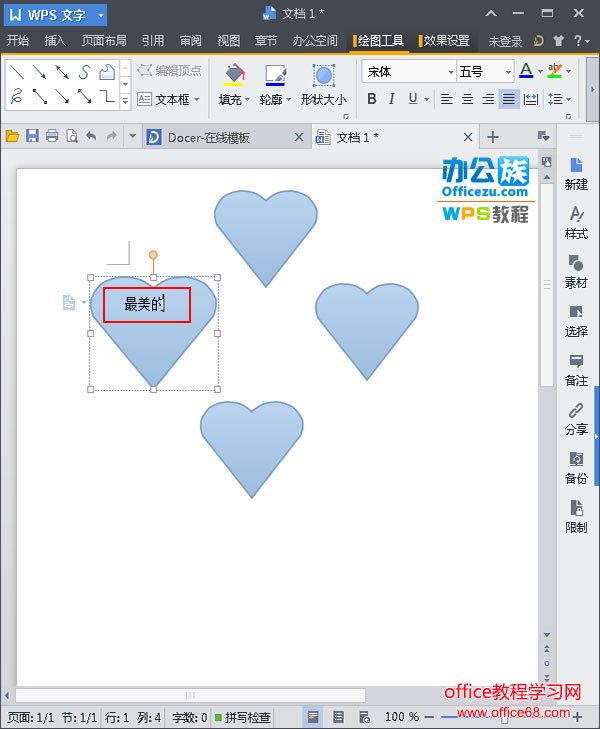 在图形中输入文字 5 依照上述步骤,依次将其他的图形插入文字,效果图如下所示;
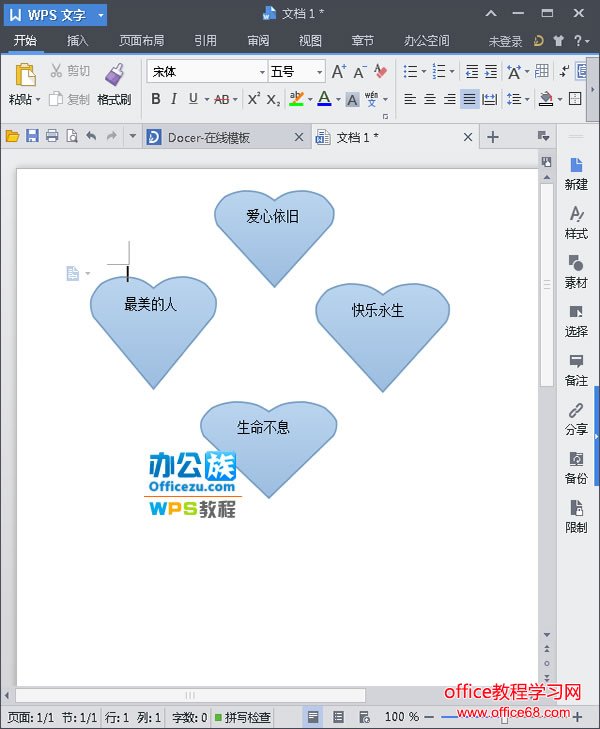 插入文字后的图形 提示:在插入的图形中插入文字其实是很简单的,只要你看明白了以上的步骤,小编相信你很快就会学会的,如果想取消插入的文字,只需用鼠标选中图形,光标定位到输入的文字的后面,按键盘上的“退格”键即可。 |